Яндекс Станция Миди: как подключить и настроить колонку

После авторизации в приложении «Дом с Алисой» можем приступить к следующему шагу — установке колонки. В нашем случае — это Яндекс Станция Миди.

Распаковываем и изучаем содержимое коробки. Имеем: само устройство (колонку), провод с блоком питания, инструкции и, собственно, коробка.

Включаем блок питания в розетку под столом.

Продеваем провод в отверстие в столешнице и подключаем второй конец к колонке.

Колонка включается и приветствует нас краткой голосовой инструкцией по подключению. На экране приложения «Дом с Алисой» появляется уведомление об обнаружении устройства (если разрешения на обнаружение были даны, см. начало этой статьи). Если уведомление о найденной колонке не появляется, используйте раздел «Устройства с Алисой». Можем приступать к подключению.
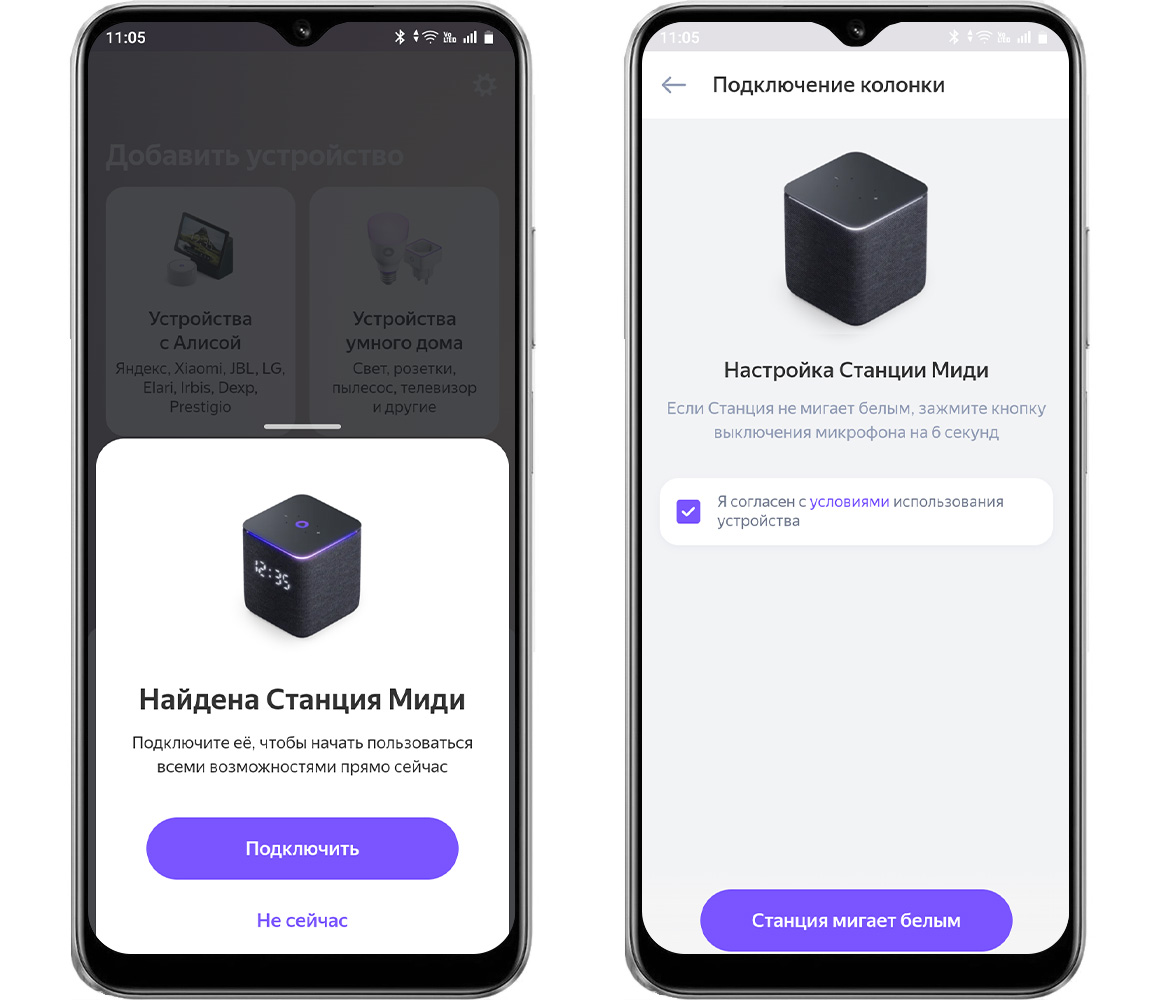
Убеждаемся, что колонка мигает необходимым цветом и подтверждаем это в приложении.

Даём название нашему будущему умному дому, а точнее офису и указываем точный адрес (это будет полезно при, например, заказе такси или доставки через колонку).

Затем подключаем колонку к сети, указав используемую Wi-Fi сеть и введя пароль от неё.

Дожидаемся когда данные о сети передадутся на колонку и она подключится к интернету.

При удачном подключении приложение оповестит об этом. Затем наступает время обновления прошивки колонки, пока идёт обновление можно почитать полезную информацию из рекламных плиток.

По завершении колонка появится на главном экране приложения. Обращаем внимание на призыв «Укажите комнату» на плитке с колонкой. Приступим.

Нажимаем на плитку с колонкой и заходим внутрь. Нажимаем «Дома и комнаты». Затем на строку с нашим офисом.

Приложение оповещает нас о привязки устройств к комнатам. Добавляем комнату и даём ей название. Сохраняем.

После создания комнаты, в строке над устройствами появится соответствующая фильтрация. После назначения комнаты устройству, её название появится на плитке.

Евгений Куманьков
2024-07-18 23:28
Алиса и Яндекс
Идёт загрузка...
Умный дом управляемый с вашего iPhone или Android-телефона. Магазин умных аксессуаров. Заказ установки устройств в своём интерьере. Новости о том, что происходит в сфере умного дома.
° Apple, Apple Home, HomeKit, AirPlay, CarPlay, iPhone, iPad, Mac, iMac, Mac Mini, MacBook, Apple Watch, Apple TV, HomePod, Vision Pro, iOS, iPadOS, MacOS, watchOS, visionOS являются зарегистрированными товарными знаками компании Apple.
° Яндекс и Алиса являются товарными знаками компании Яндекс.
° Matter — проприетарный стандарт домашней автоматизации, не требущий авторских отчислений.
Главное
Ресурсы
Смежные проекты
Принимаем:

Проверено:



Продолжая использовать наш сайт,
вы даете согласие на обработку файлов Cookies
и других пользовательских данных,
в соответствии с Политикой конфиденциальности.
Данный сайт носит информационный характер
и не является публичной офертой,
которая определяется положениями
Статьи 427 (2) Гражданского кодекса РФ.
Копирование материалов сайта
разрешено исключительно
с использованием ссылки на источник.
вы даете согласие на обработку файлов Cookies
и других пользовательских данных,
в соответствии с Политикой конфиденциальности.
Данный сайт носит информационный характер
и не является публичной офертой,
которая определяется положениями
Статьи 427 (2) Гражданского кодекса РФ.
Копирование материалов сайта
разрешено исключительно
с использованием ссылки на источник.
Есть предложения или нашли неточность?
Напишите нам:
Напишите нам:
